So installieren Sie Dampf auf Ubuntu 18.04 Bionic Beaver Linux

- 4533
- 943
- Miriam Bauschke
Zielsetzung
Ziel ist es, den Leser durch die Installation von Steam auf Ubuntu 18 zu führen.04 Bionic Beaver Linux mit Standard Ubuntu -Repository sowie eine manuelle Installation mit dem offiziellen Steam -Paket durchführen.
Betriebssystem- und Softwareversionen
- Betriebssystem: - Ubuntu 18.04 Bionischer Biber
Anforderungen
Der privilegierte Zugriff auf Ihr System ist erforderlich. Darüber hinaus muss der geeignete NVIDIA -Treiber oder der AMD -Radeon -Treiber vor dem Fortfahren der Installation konfiguriert werden.
Konventionen
- # - erfordert, dass gegebene Linux -Befehle mit Root -Berechtigungen entweder direkt als Stammbenutzer oder mit Verwendung von ausgeführt werden können
sudoBefehl - $ - Erfordert, dass die angegebenen Linux-Befehle als regelmäßiger nicht privilegierter Benutzer ausgeführt werden können
Andere Versionen dieses Tutorials
Ubuntu 20.04 (fokale Fossa)
Installieren Sie Dampf aus dem Ubuntu -Repository
Die Installation von Steam aus dem Standard -Ubuntu -Repository ist so einfach wie die Ausführung der folgenden Linux -Befehle:
$ sudo add-apt-repository multiversum $ sudo APT Installieren Sie Steam
Installieren Sie Dampf aus dem offiziellen Steam -Paket
Mit dem folgenden Verfahren kann Dampf aus dem offiziellen Steam -Paket installiert werden. Wenn noch nicht verfügbar, aktivieren Sie die i386 die Architektur:
$ sudo dpkg-Achd-Architecture i386 $ sudo APT Update
Installieren Sie als Nächstes Voraussetzungspakete:
$ sudo apt installieren wget gdebi-core libgl1-mesa-dri: i386 libgl1-mesa-glx: i386
In dieser Phase laden Sie das offizielle Steam -Paket mit dem herunter wget Befehl:
$ wget http: // Media.dampfbetrieben.com/client/installer/Steam.Deb
Verwenden Sie als nächstes die gdebi Befehl zur Installation der Dampf.Deb Paket einschließlich seiner Voraussetzungen:
$ sudo gdebi Dampf.Deb
Die Dampf -Digital Distribution Platform ist jetzt auf Ihrem System installiert.
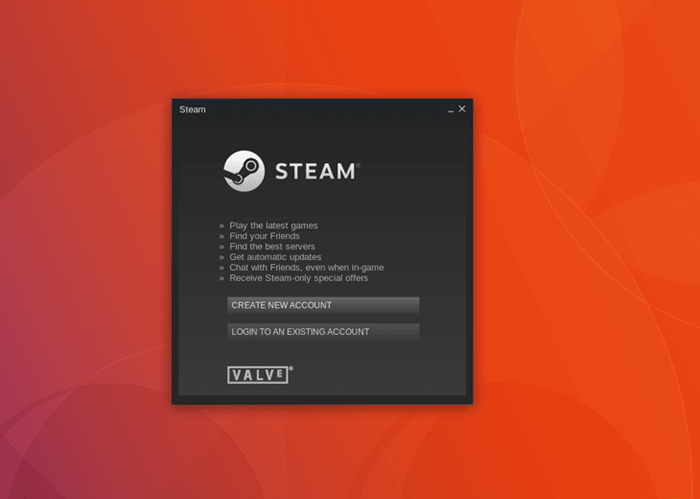
Sobald Sie die Steam -Anwendung gestartet haben, werden Sie möglicherweise erwarten, dass das Steam -Anwendungsfenster angezeigt wird. Wenn das Fenster nicht angezeigt wird, was beim Gnome-Desktop-Manager der Fall ist, klicken Sie mit der rechten Maustaste auf das Top-Right-Dampf-Symbol.
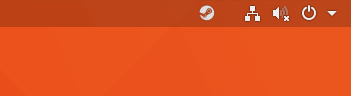
Verwandte Linux -Tutorials:
- Dinge zu installieren auf Ubuntu 20.04
- Dinge zu tun nach der Installation Ubuntu 20.04 fokale Fossa Linux
- So installieren Sie die Nvidia -Treiber auf Ubuntu 21.04
- So installieren Sie die Nvidia -Treiber auf Ubuntu 20.10 Groovy…
- So installieren Sie die Nvidia -Treiber auf Fedora 32
- Dinge zu installieren auf Ubuntu 22.04
- Dinge zu tun nach der Installation Ubuntu 22.04 Jammy Quallen…
- So installieren Sie die Nvidia -Treiber auf Ubuntu 22.04
- So installieren Sie die Nvidia -Treiber auf Almalinux 8
- So installieren Sie den NVIDIA RTX 3080 -Treiber auf Debian 10…
- « So deaktivieren Sie Nouveau Nvidia -Fahrer auf Ubuntu 18.04 Bionic Beaver Linux
- So installieren Sie die neuesten AMD Radeon -Treiber auf Ubuntu 18.04 Bionic Beaver Linux »

